Con la llegada del verano, muchos fotógrafos prefieren esconderse del sol y esperar a al caída de la noche para trabajar en sus tomas. Durante estas horas encontramos una mezcla de fuentes de luz, retos de exposición, colores y sensaciones inherentes a la noche. Para aprovecharlas, el día de hoy os traemos un flujo para la creación de un estilo nocturno en Photoshop.
En el laboratorio
Este tipo de estilo cuenta con dos secciones. La primera es buscar neutralizar lo que más se pueda las dominantes sobre la imagen. La segunda modificar el color a nuestro gusto.
Para ejemplificar el flujo de trabajo, usaremos la imagen de abajo como ejemplo.

El primer paso busca conseguir detalle en la información y aplanar el color mediante la disminución del contraste. Para ello crearemos una capa de ajuste de ‘Curvas’ y comprimimos la curva desde sus extremos.
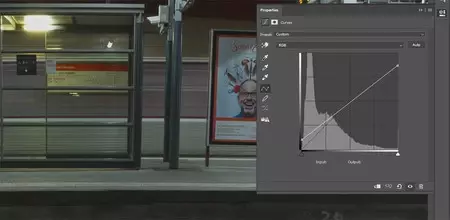
Como hemos perdido mucho color, el siguiente paso se enfoca en reforzar los tonos de los elementos en la imagen. Para ello crearemos una capa de ajuste de ‘Corrección Selectiva’. Para ayudar al color de estos elementos podemos ir canal por canal de la capa de ajuste, agregando más del mismo color, jugando con su nivel de negro y viendo en qué punto resalta más el color en la escena. Esto también nos permitirá quitar dominantes de los colores que deseemos.
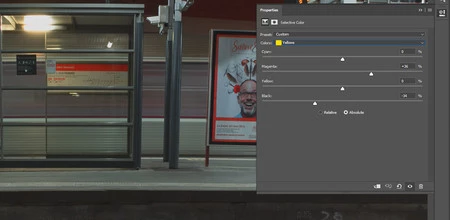
Pasado este punto, para recuperar un poco del contraste general de la toma, podemos duplicar la capa original y ponerla sobre toda la imagen. Esta capa duplicada la ajustaremos aplicando el modo de fusión ‘Mezcla Definida’ y buscando un porcentaje de ‘Relleno de capa’ que consiga el contraste deseado por nosotros.
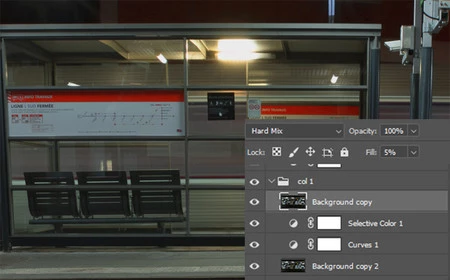
Una vez completamos nuestras correcciones primarias, es hora de ajustar el color.
Lo primero que haremos es ajustar las dominantes de nuestra imagen con una capa de ajuste de ‘Balance de Color’. Con esta herramienta, modificaremos sombras, altas luces y tonos medios para conseguir los tonos que nos gusten más. En este caso, en las luces estamos buscando una dominante cálida, de color amarillo pero que contenga mucho verde. En las sombras buscamos un tono más cyan, pero con un poco más de componente azul.
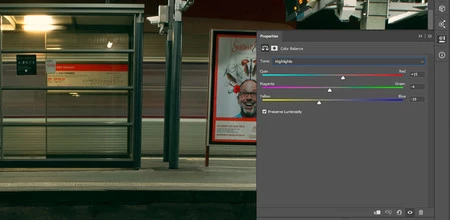
Finalmente ajustaremos el contraste general de la imagen con una última capa de ajuste de curvas. En este paso podemos aprovechar para levantar las sombras, ajustar tonos medios y enfocarse en los sujetos de la imagen. En este caso iremos por un contraste más alto, explotando más los brillos y llevando las sombras al límite donde haya información, pero sean profundas.
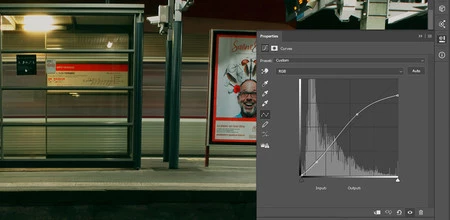
Abajo podemos ver el resultado del proceso:

Como siempre, lo importante de estas muestras de estilos es entender el propósito de los pasos y las herramientas utilizadas. Abajo podemos ver cómo cambia el look si aplicamos los mismos ajustes a una imagen similar, pero con fuentes de luz algo distintas.

Y, si vamos a otro extremo, al utilizar fuentes de disparo o continuas fotografía conseguiríamos resultados poco agradables aplicando estos pasos como si fuera un preset. Pero, modificando solo un ajuste en el paso de ‘Corrección Selectiva’, podemos ver que el mismo flujo nos puede dar resultados llamativos incluso en una escena pensada para retrato.

Ahora es el momento de experimentar con nuestras imágenes. ¿Qué tanto se puede sacar en estas cinco capas de trabajo?



